Crear una red virtual con cifrado usando Azure Portal
El cifrado de Azure Virtual Network es una característica de Azure Virtual Network. El cifrado de red virtual permite cifrar y descifrar sin problemas el tráfico de red interno a través de la conexión, con un efecto mínimo en el rendimiento y la escala. El cifrado de Azure Virtual Network protege los datos que atraviesan su red virtual de máquina virtual a máquina virtual y de máquina virtual a entorno local.
Requisitos previos
- Una cuenta de Azure con una suscripción activa. cree una de forma gratuita.
Creación de una red virtual
El siguiente procedimiento crea una red virtual con una subred de recurso.
En el portal, busque y seleccione Redes virtuales.
En la página Redes virtuales, seleccione y Crear.
En la pestaña Datos básicos de Crear una red virtual, introduzca o seleccione la siguiente información:
Configuración Value Detalles del proyecto Subscription Seleccione su suscripción. Resource group Seleccione Crear nuevo.
Escriba test-rg en Nombre.
Seleccione
.Detalles de instancia Nombre Escriba vnet-1. Region Seleccione Este de EE. UU. 2. Seleccione Siguiente para ir a la pestaña Seguridad.
Seleccione Siguiente para continuar a la pestaña Direcciones IP.
En el cuadro espacio de direcciones de Subredes, seleccione la subred predeterminada.
En Agregar subred, escriba o seleccione la información siguiente:
Configuración Valor Detalles de subred Plantilla de subred Deje el valor predeterminado. Nombre Escriba subnet-1. Dirección inicial Deje el valor predeterminado de 10.0.0.0. Tamaño de la subred Deje el valor predeterminado de /24(256 direcciones). 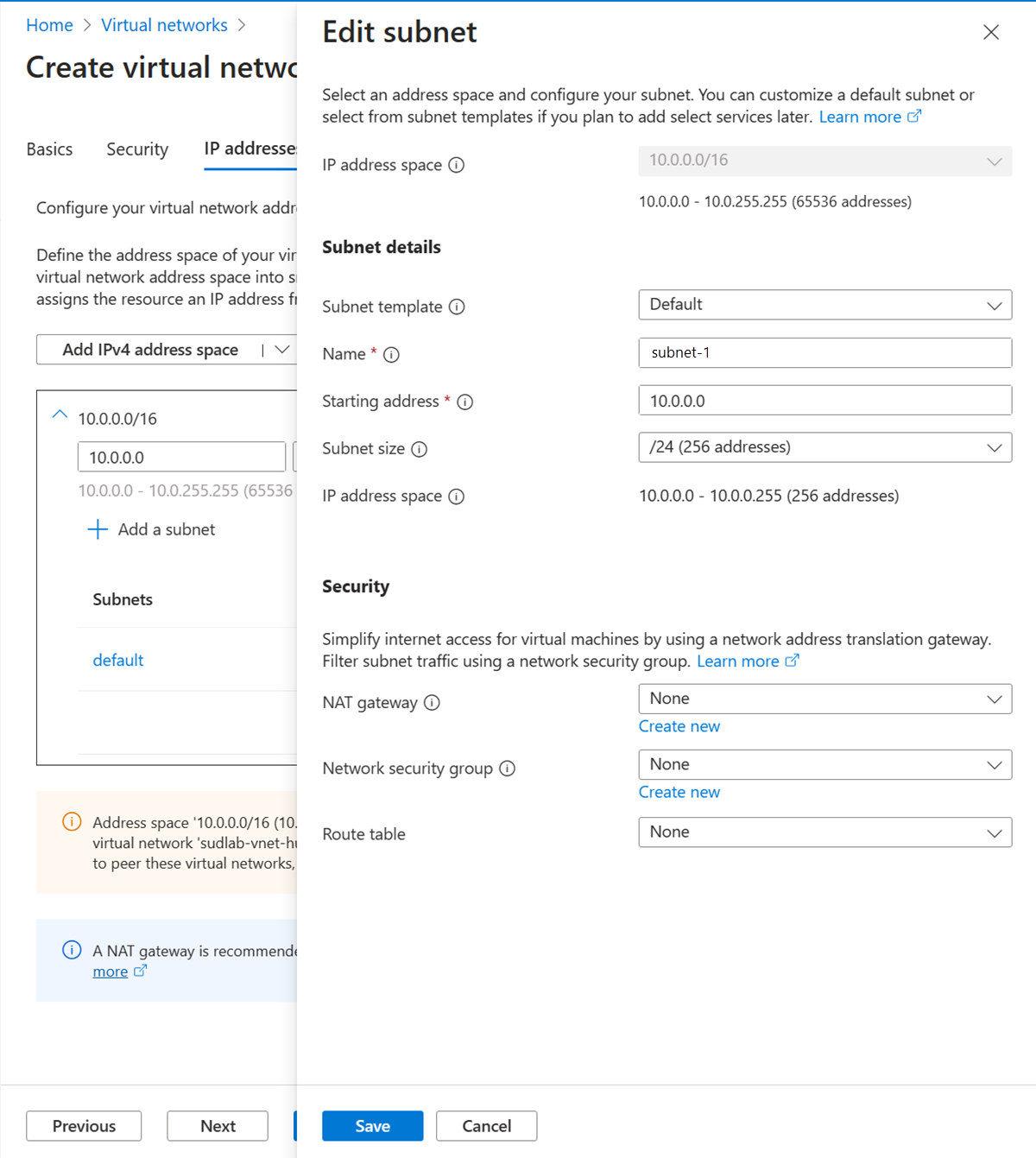
Seleccione Guardar.
Seleccione Revisar y crear en la parte inferior de la pantalla y, cuando se supere la validación, seleccione Crear.
Importante
El cifrado de Azure Virtual Network requiere SKU de máquina virtual admitidas en la red virtual para cifrar el tráfico. La configuración dropUnencrypted quitará el tráfico entre las SKU de máquina virtual no admitidas si se implementan en la red virtual. Para obtener más información, consulte Requisitos de cifrado de Azure Virtual Network.
Habilitación del cifrado
Siga estos pasos para habilitar el cifrado de una red virtual.
En el cuadro Búsqueda que se encuentra en la parte superior del portal, escriba Redes virtuales. Cuando aparezca la opción Redes virtuales en los resultados de búsqueda, selecciónela.
Seleccione vnet-1.
En la pestaña Información general de vnet-1, seleccione la pestaña Propiedades.
Seleccione Deshabilitado junto a Cifrado:
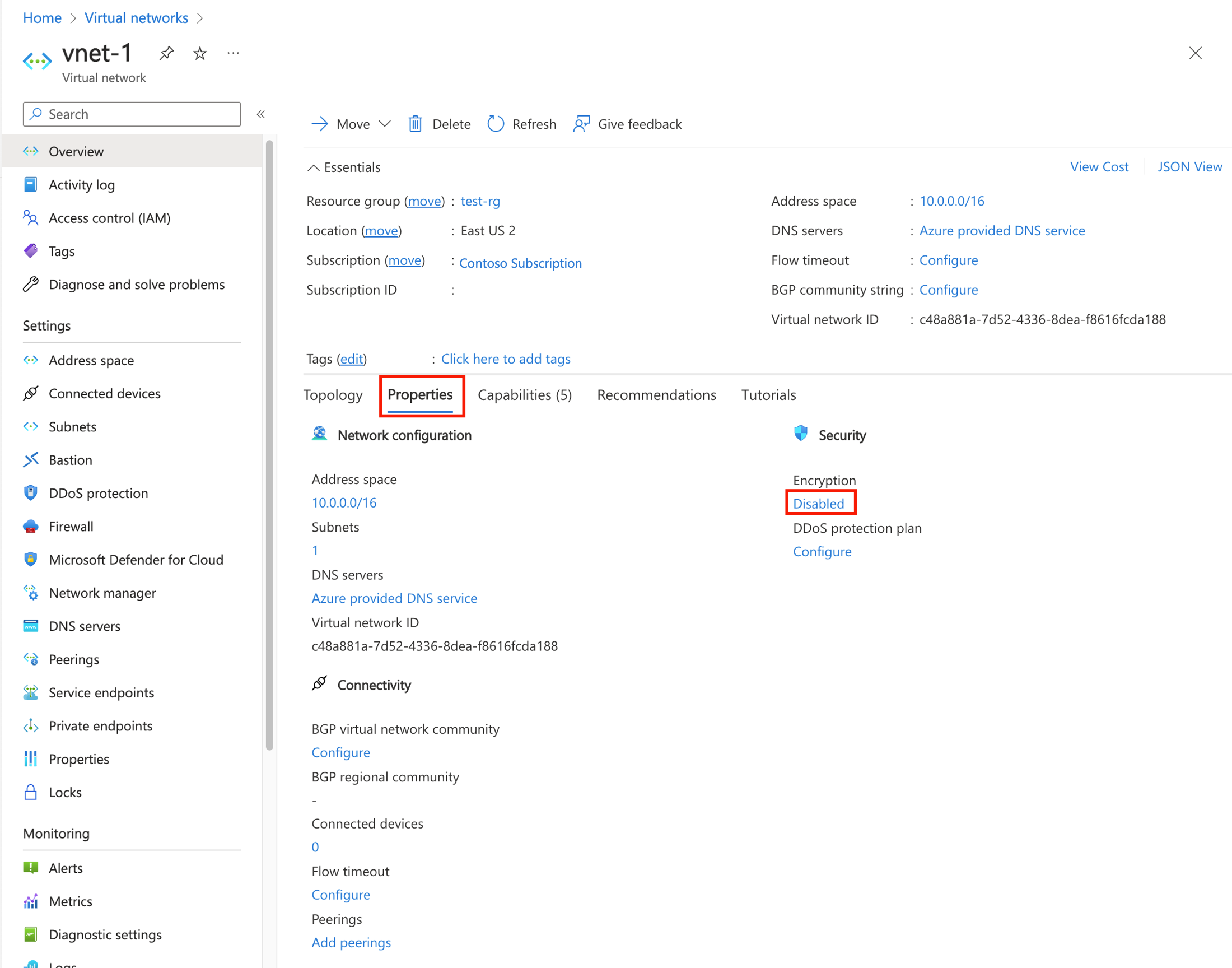
Seleccione el cuadro situado junto a Cifrado de red virtual.
Seleccione Guardar.
Comprobar el cifrado habilitado
En el cuadro Búsqueda que se encuentra en la parte superior del portal, escriba Redes virtuales. Cuando aparezca la opción Redes virtuales en los resultados de búsqueda, selecciónela.
Seleccione vnet-1.
En la pestaña Información general de vnet-1, seleccione la pestaña Propiedades.
Compruebe que el cifrado está habilitado.
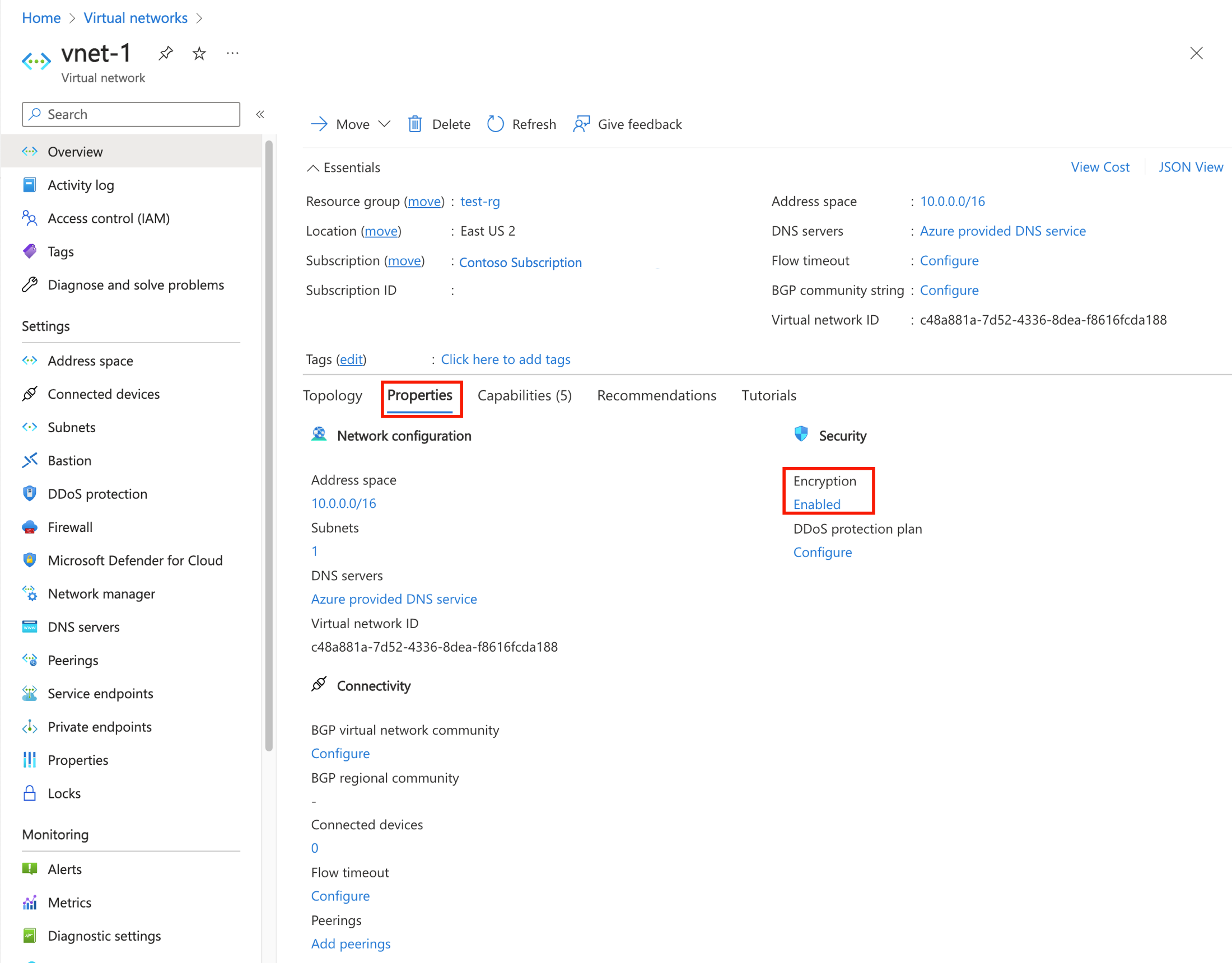
Limpieza de recursos
Cuando haya terminado de utilizar los recursos creados, puede eliminar el grupo de recursos y todos sus recursos:
En Azure Portal, busque y seleccione Grupos de recursos.
En la página Grupos de recursos, seleccione el grupo de recursos test-rg.
En la página test-rg, elija Eliminar grupo de recursos.
Escriba test-rg en Introducir nombre del grupo de recursos para confirmar la eliminación y, luego, seleccione Eliminar.
Pasos siguientes
Para más información sobre las redes virtuales de Azure, vea ¿Qué es Azure Virtual Network?
Para más información sobre el cifrado de Azure Virtual Network, consulte ¿Qué es el cifrado de Azure Virtual Network?
